[배포] CloudType 프로젝트 배포
CloudType 배포를 해보자
클라우드 서버를 이용하는 방법
두 가지 방법으로 클라우드 서버를 이용할 수 있다.
첫 번째 방법은 IaaS 방식을 이용하는 것이고, 두 번째 방법은 PaaS 방식을 이용하는 것이다.
IaaS
Iaas는 Infrastructure as a Service의 약자로, 인프라를 서비스로 제공하는 것이다.
즉, 서버를 빌려서 직접 관리하는 방식이다.
예를 들어, AWS, GCP, Azure 등이 있다.
PaaS
PaaS는 Platform as a Service의 약자로, 플랫폼을 서비스로 제공하는 것이다.
즉, 서버를 빌려서 관리를 해주는 방식이다.
예를 들어, Heroku, Firebase, CloudType 등이 있다.
이번에는 PaaS 방식을 이용하여 배포를 해보자.
CloudType 사용법
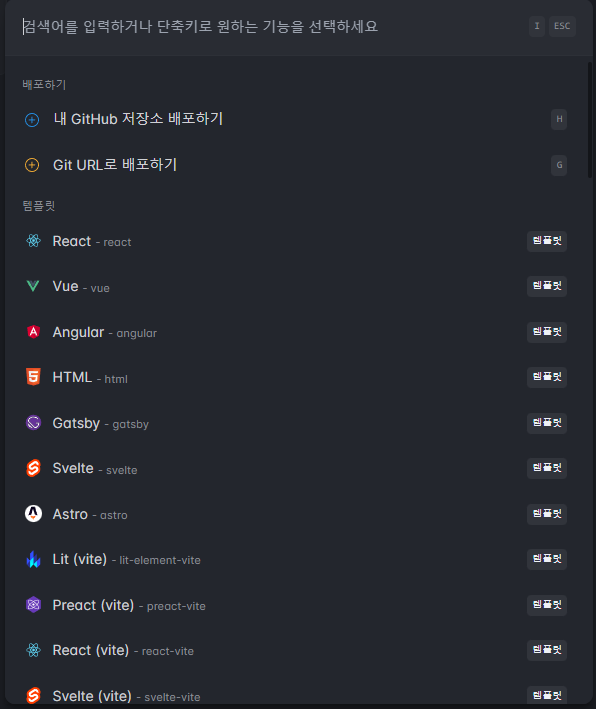
먼저 배포하기 위해 들어가면 이런 식으로 템플릿이 많이 준비되어 있고, 정말 편한 점은 깃허브를 연동하여 배포할 수 있다는 것이다.
물론 다른 Heroku 같은 PaaS를 사용해봤을 때도 깃허브 연동이 있었지만 여러므로 정말 Heroku는 해외에서 제공을 해줬던 것이기에 사용하는 데 직관성도 많이 떨어지고 속도도 매우 느렸다.
CloudType은 한국에서 제공을 하는 것이라 직관성이 매우 뛰어나고 한국인이 사용하기에 매우 편리하게 되어있는 것 같다. (속도는 아직 제대로 측정을 안해봐서 모르겠지만 Heroku보다는 빠르다고 한다…맞나?)
SpringBoot를 배포하기에 앞서 먼저 DB를 배포하고자 한다.
1. MariaDB 선택
CloudType에서 사용할 수 있는 DB는 총 4가지다.
MariaDB, MongoDB, PostgreSQL, Redis
나는 항상 MySQL을 자주 사용해서 MariaDB를 사용하기로 했다.
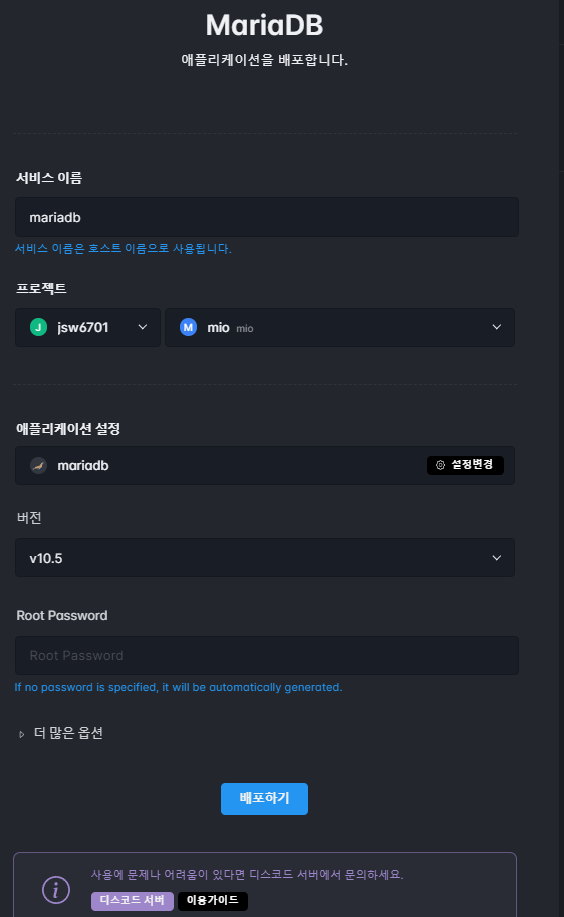
클릭하면 이런 식으로 딱 나오는 데 정말 뭐야 왜 이리 간단하냐? 싶은 인터페이스다.
나는 현재 이미 만들어놔서 프로젝트 같은 것이 선택되어 있지만, 처음 하시는 분들은 직접 써줘야하는 것으로 기억한다.
방식은 하나의 프로젝트 안에 무료는 총 4가지 리소르를 넣을 수 있는 것으로 보인다. 나는 총 2가지로 MariaDB, SpringBoot를 넣을 것이다.
알맞게 빈칸을 채워주면 된다 일단 기본적으로 입력할 것은 그냥 서비스 이름, root password 정도면 될 것이다.
2. TCP 외부 접속 허용
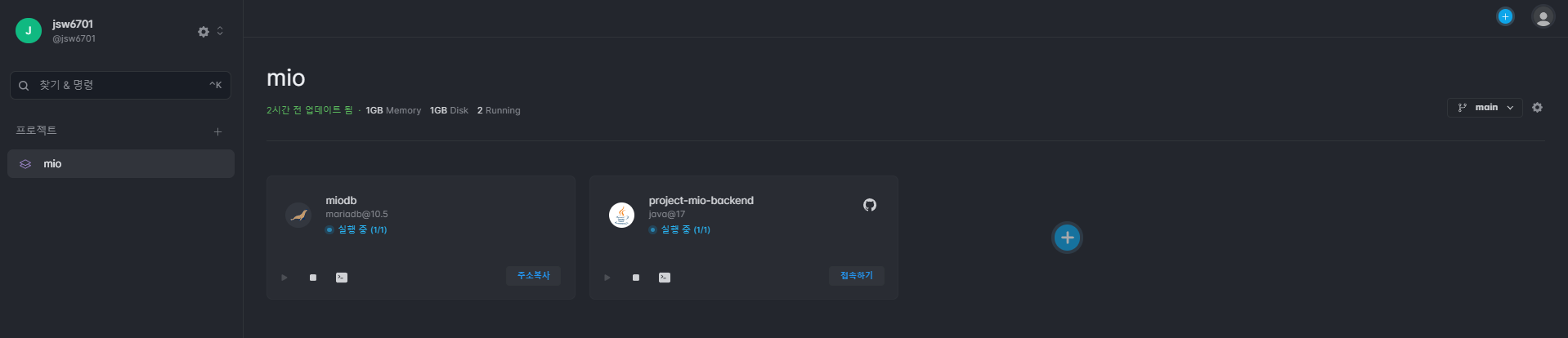
먼저 프로젝트 쪽에 들어오면 방금 생성한 MariaDB가 보일 것이고 우측 상단에는 톱니바퀴도 보일 것이다.
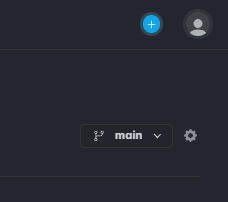
외부에서 이 생성한 DB를 사용하고 싶다면 이걸 무조건 따라 해야한다.
- 톱니바퀴 클릭 (환경설정)
- 아래로 쭉 스크롤
-
TCP 외부 접속 허용 클릭
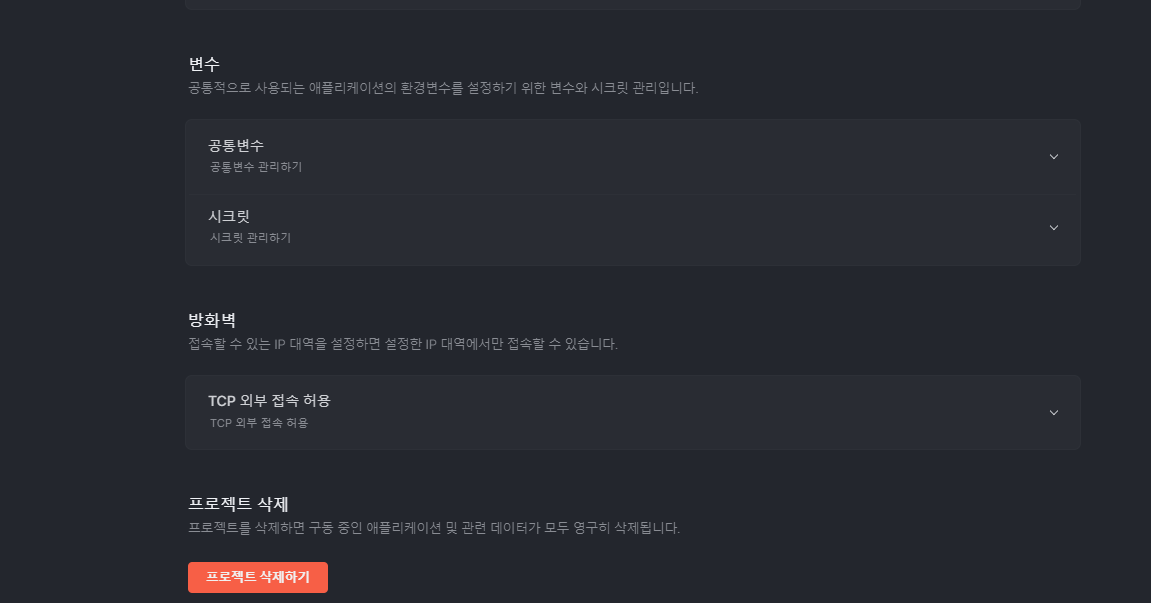
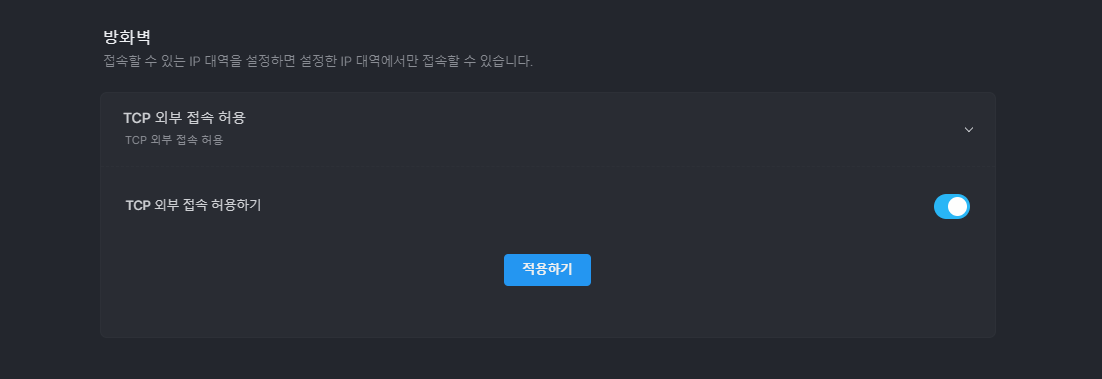
- 적용하기 클릭
이제 외부에서도 접속할 수 있는 프로젝트가 되었다.
3. MySQL Workbench에서 연동하는 법
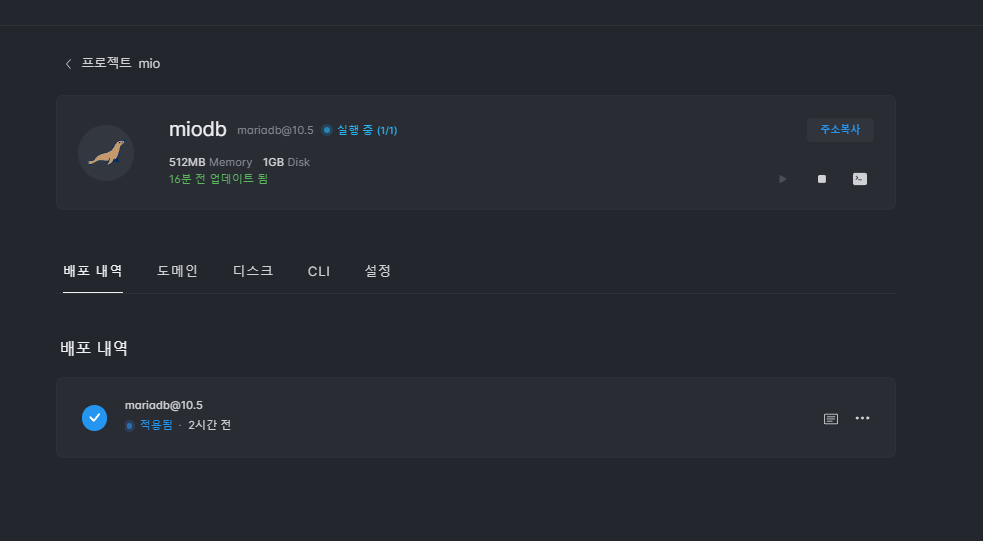
생성한 DB를 클릭하여 들어오면 이런 화면이 보일 것이다. 여기서 도메인을 클릭한다.
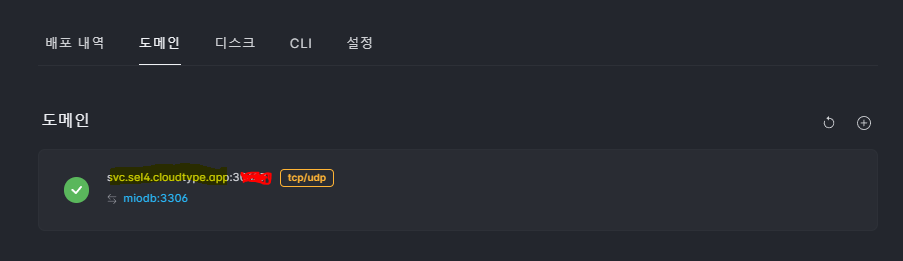
앞에 형광펜 표시한 svc.sel4.cloudtype.app 이 호스트 이름이고, 뒤에 빨간색으로 가려놓은 3xxxx가 포트 번호이다.
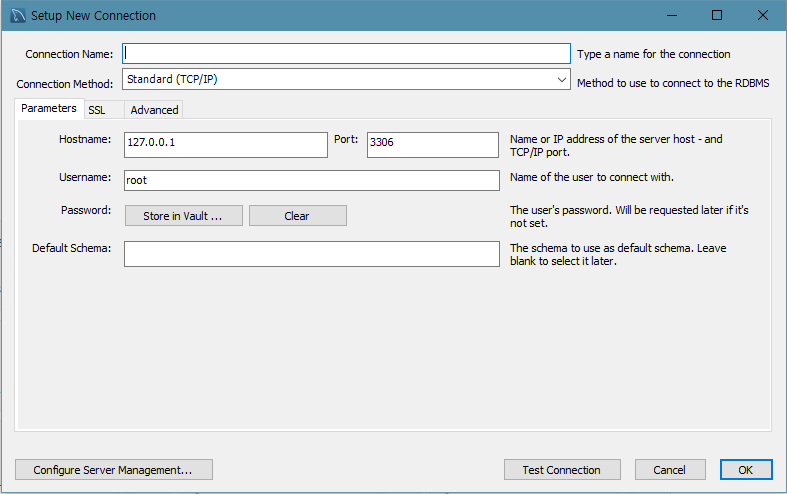
여기서 커넥션이름은 알아서 정하시고, 말한대로 호스트네임과 포트번호를 바꿔주고 마지막으로 아까 생성할 때 입력했던 Password를 Store in Vault를 눌러서 입력하고 저장해주면 끝이다.
4. Spring Boot 연동
- application.properties
spring.datasource.url=jdbc:mariadb://${HOST}:${PORT}/${NAME}?useSSL=false&useUnicode=true&serverTimezone=Asia/Seoul
spring.datasource.username=${USER}
spring.datasource.password=${PASSWORD}
spring.datasource.driver-class-name=org.mariadb.jdbc.Driver
나는 배포할 목적이기도 하고 깃허브 코드를 public으로 열어놨기에 중요한 내용은 환경변수 처리하여 볼 수 없도록 해놨다.
- build.gradle
implementation 'org.mariadb.jdbc:mariadb-java-client:3.0.3'
5. Spring Boot 배포하기
이제 처음에 보인 사진에서 내 GitHub 저장소 배포하기를 누른다.
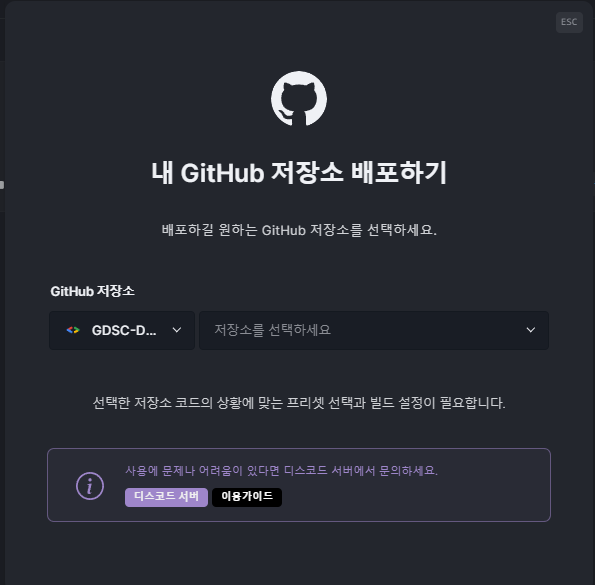
여기 보이는 곳에서 자신이 속한 그룹과 저장소를 선택한다.
나는 GDSC라는 Google Developer School Clubs에 가입되어 있어서 저렇게 되어있고 보통은 자신의 깃허브가 표시될 것이다.
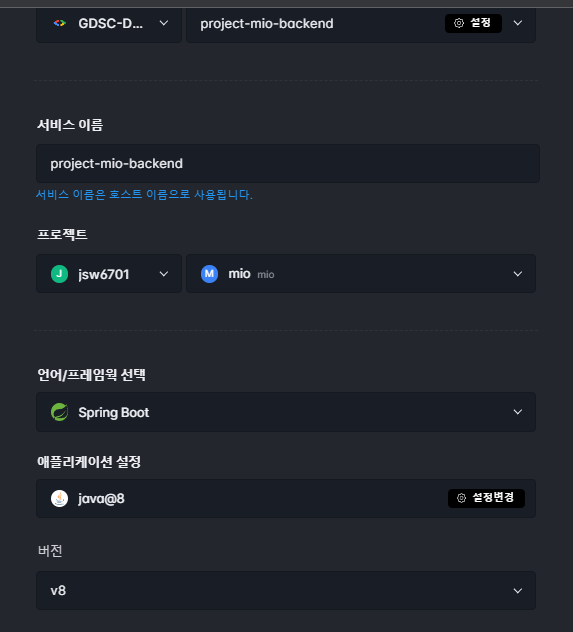
사진과 같이 골라주면 언어/프레임워크를 자신이 사용하는 것을 고르면 밑에 애플리케이션 설정에서 언어가 자동으로 설정되었는데 버전을 고쳐줘야한다.
나는 Spring 3.x.x 버전을 사용하고 있기에 Java17버전을 사용하니 변경해주도록 한다.
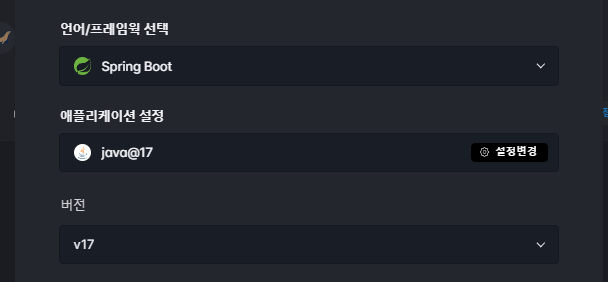
이제 환경 변수 설정으로 넘어가겠다.
이 글을 읽으시는 분들은 다들 알테니 넘어가고 환경변수 이름과 값을 입력해주자.

나 같은 경우에는 아까 보여준 application.properties 에 사용한 HOST, NAME 등과 같은 환경변수의 값을 입력하였다.
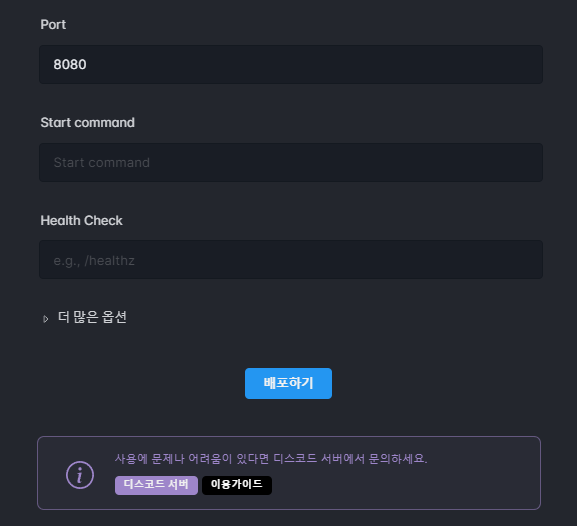
마지막은 그냥 포트가 다르다면 달리 입력해주면 되고 아니면 그냥 배포하기를 눌러주면 완성이다.
다음 게시글은 CI/CD를 Git Action으로 구현하는 글을 작성하도록 하겠다.

Leave a comment